Photoshop设计好莱坞大片风格电影海报(5)
文章来源于 PS梦工场,感谢作者 情非得已 给我们带来经精彩的文章!设计教程/PS教程/设计教程2013-08-14
为主标题文字添加一种金色的图层样式。在这里我们将会使用到投影、外发光、斜面和浮雕、渐变叠加以及描边等样式。参数设置如下: 投影: 混合模式:正片叠底 颜色:#000000 不透明度:100% 角度:90 距离:2px 扩展
为主标题文字添加一种金色的图层样式。在这里我们将会使用到投影、外发光、斜面和浮雕、渐变叠加以及描边等样式。参数设置如下:
投影:
混合模式:正片叠底
颜色:#000000
不透明度:100%
角度:90°
距离:2px
扩展:0%
大小:5px
外发光:
混合模式:正常
不透明度:20%
噪点:0%
颜色:#ffffff
扩展:0%
大小:46px
斜面和浮雕:
样式:内斜面
方法:平滑
深度:171%
方向:上
大小:0px
软化:2px
角度:90°
高度:30°
高光颜色:#ffefc7
高光不透明度:75%
阴影颜色:#000000
阴影不透明度:75%
渐变叠加:
混合模式:正常
不透明度:100%
渐变:63532d / e3cfa0 / e3cfa0 / bca864 / efe2b4
样式:线性渐变
角度:90°
描边:
大小:1px
位置:内部
混合模式:正常
不透明度:100%
渐变:d0bc8e / 9d8c54 / 463f28 / 463f28 / 9d8c54 / d8c495
缩放:100%
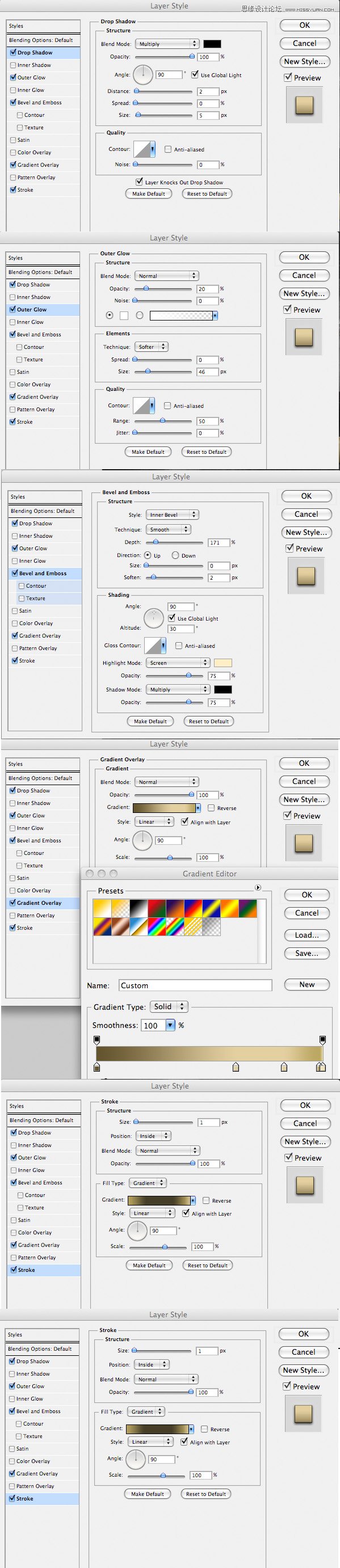
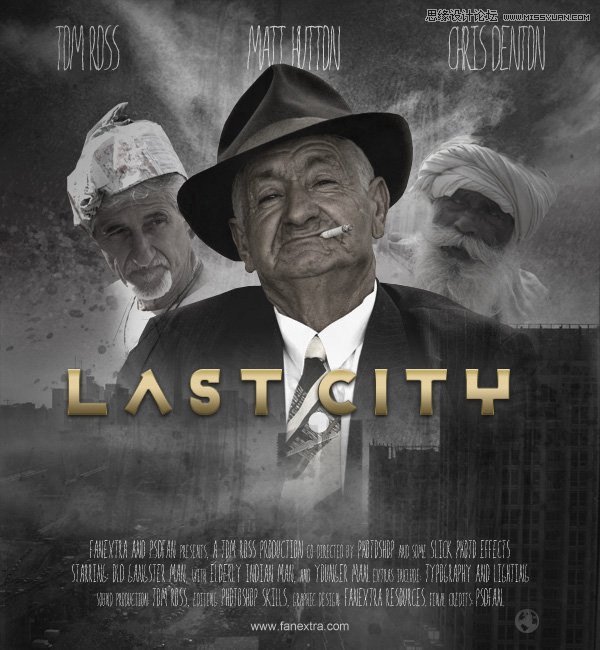
第13步:
新建一个空白图层,命名为“叠加高光”。使用渐变工具由白色到透明拖拽出一个透明的白色高光。
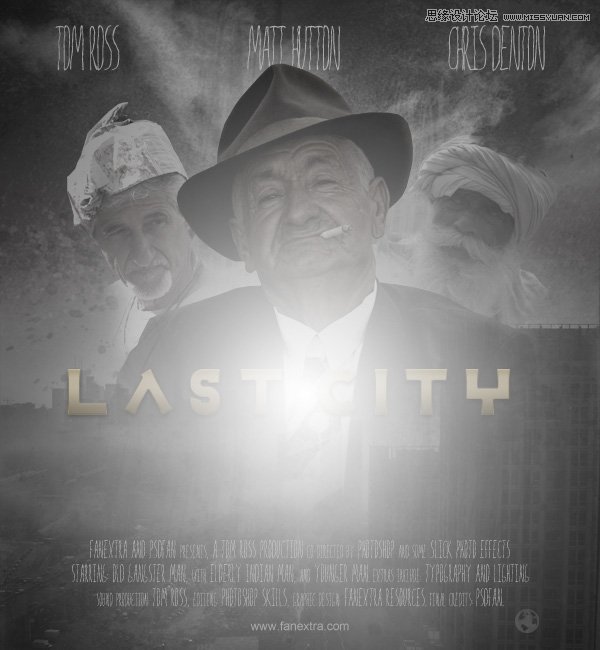
将高光图层的不透明度降低为15%,将其混合模式设置为“叠加”
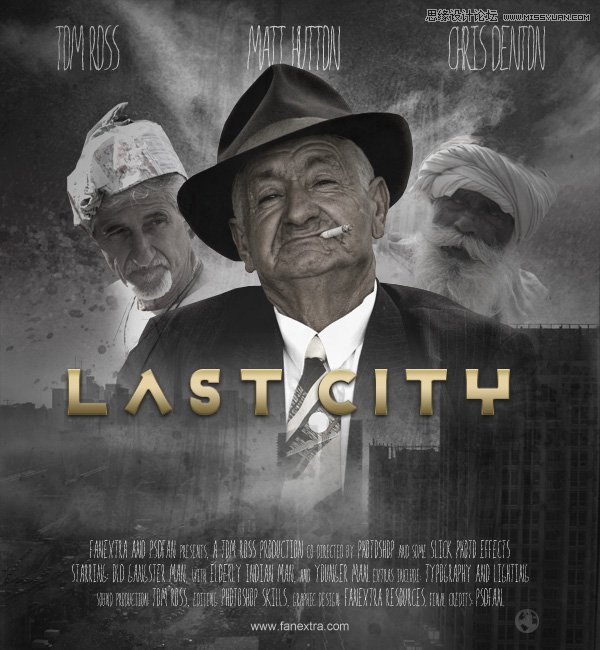
 情非得已
情非得已
推荐文章
-
 Photoshop设计撕纸特效的人物海报教程2020-10-28
Photoshop设计撕纸特效的人物海报教程2020-10-28
-
 Photoshop制作立体风格的国庆节海报2020-10-10
Photoshop制作立体风格的国庆节海报2020-10-10
-
 Photoshop设计撕纸特效的人像海报2020-03-27
Photoshop设计撕纸特效的人像海报2020-03-27
-
 图标设计:用PS制作奶油质感手机主题图标2019-11-06
图标设计:用PS制作奶油质感手机主题图标2019-11-06
-
 图标设计:用PS制作中国风圆形APP图标2019-11-01
图标设计:用PS制作中国风圆形APP图标2019-11-01
-
 手机图标:用PS设计儿童贴画风格的APP图标2019-08-09
手机图标:用PS设计儿童贴画风格的APP图标2019-08-09
-
 电影海报:用PS制作蜘蛛侠海报效果2019-07-09
电影海报:用PS制作蜘蛛侠海报效果2019-07-09
-
 创意海报:用PS合成铁轨上的霸王龙2019-07-08
创意海报:用PS合成铁轨上的霸王龙2019-07-08
-
 电影海报:用PS设计钢铁侠电影海报2019-07-08
电影海报:用PS设计钢铁侠电影海报2019-07-08
-
 立体海报:用PS制作创意的山川海报2019-05-22
立体海报:用PS制作创意的山川海报2019-05-22
热门文章
-
 Photoshop设计猕猴桃风格的APP图标2021-03-10
Photoshop设计猕猴桃风格的APP图标2021-03-10
-
 Photoshop制作逼真的毛玻璃质感图标2021-03-09
Photoshop制作逼真的毛玻璃质感图标2021-03-09
-
 Photoshop结合AI制作抽象动感的丝带2021-03-16
Photoshop结合AI制作抽象动感的丝带2021-03-16
-
 Photoshop结合AI制作炫酷的手机贴纸2021-03-16
Photoshop结合AI制作炫酷的手机贴纸2021-03-16
-
 Photoshop设计猕猴桃风格的APP图标
相关文章2212021-03-10
Photoshop设计猕猴桃风格的APP图标
相关文章2212021-03-10
-
 Photoshop设计撕纸特效的人物海报教程
相关文章16362020-10-28
Photoshop设计撕纸特效的人物海报教程
相关文章16362020-10-28
-
 Photoshop制作立体风格的国庆节海报
相关文章7132020-10-10
Photoshop制作立体风格的国庆节海报
相关文章7132020-10-10
-
 Photoshop制作时尚大气的足球比赛海报
相关文章11832020-07-09
Photoshop制作时尚大气的足球比赛海报
相关文章11832020-07-09
-
 Photoshop合成加勒比海盗风格电影海报
相关文章17202020-04-02
Photoshop合成加勒比海盗风格电影海报
相关文章17202020-04-02
-
 Photoshop制作花朵穿插文字海报教程
相关文章24942020-04-02
Photoshop制作花朵穿插文字海报教程
相关文章24942020-04-02
-
 Photoshop设计撕纸特效的人像海报
相关文章25062020-03-27
Photoshop设计撕纸特效的人像海报
相关文章25062020-03-27
-
 Photoshop设计保护动物公益海报教程
相关文章16782020-03-24
Photoshop设计保护动物公益海报教程
相关文章16782020-03-24
